本文教您最容易的重裝系統(安裝系統)辦法
發布時間:2019-01-18 文章來源:xp下載站 瀏覽:
|
Windows 7,中文名稱視窗7,是由微軟公司(Microsoft)開發的操作系統,內核版本號為Windows NT 6.1。Windows 7可供家庭及商業工作環境:筆記本電腦 、平板電腦 、多媒體中心等使用。和同為NT6成員的Windows Vista一脈相承,Windows 7繼承了包括Aero風格等多項功能,并且在此基礎上增添了些許功能。 系統一般也來就是我們電腦上使用的windows操作系統,如果沒有系統,我們就沒辦法使用電腦,很多朋友不知道怎么重裝系統,今天小編就來跟大家介紹一種簡單的重裝系統的方法。 很多朋友在使用電腦的時候有遇到過電腦藍屏和黑屏這樣的問題,出現藍屏黑屏問題很多時候都需要進行系統重裝,但是很多朋友不知道系統重裝的方法,下面就來看看小編是怎么操作的吧! 最簡單的重裝系統方法 1.小編這里以win7系統為例說明,首先下載系統,接著鼠標右鍵下載好的安裝包右鍵選擇“解壓到xxxxx”.  系統重裝圖解詳情-1 2. 鏡像文件解壓完成后,會生成一個系統文件夾。  重裝系統圖解詳情-2 3.打開該文件夾,找到里面的“硬盤安裝”程序雙擊運行。  裝系統圖解詳情-3 4.在“OneKey Ghost”窗口中查看GHO WIM ISO映像路徑是否正確,接著選擇c盤,點擊確定。 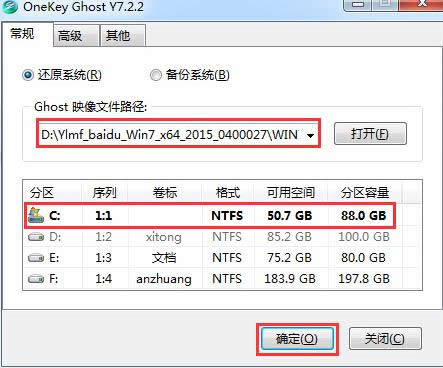 系統重裝圖解詳情-4 5.在彈出的提示框中選擇是,進入下一步。 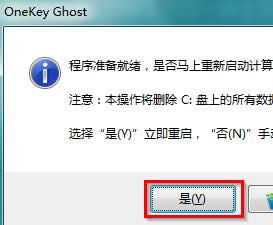 裝系統圖解詳情-5 6.這時電腦會自動重啟,開始ghost歡迎過程,耐心等待即可。 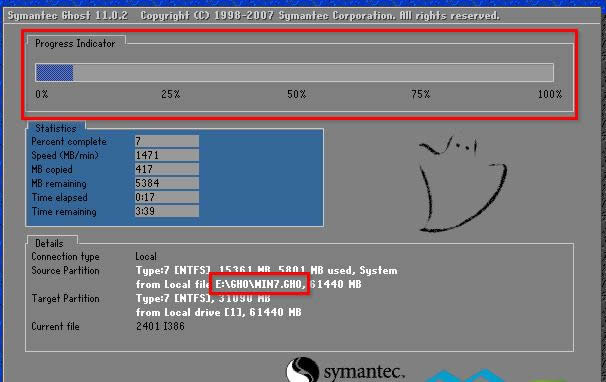 裝系統圖解詳情-6 7.ghost完畢后,電腦自動重啟開始win7系統安裝過程,耐心等待完成即可。 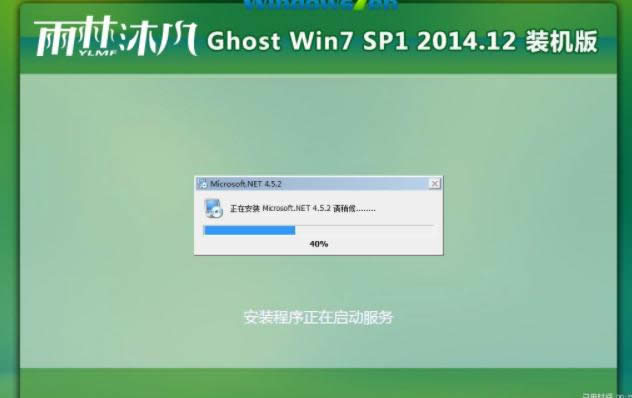 系統圖解詳情-7 8.一段時間的等待后進入win7系統桌面,重新系統的操作就完成了。  系統重裝圖解詳情-8 以上就是 最簡單的重裝系統方法了,希望對您有幫助。 Windows 7簡化了許多設計,如快速最大化,窗口半屏顯示,跳轉列表(Jump List),系統故障快速修復等。Windows 7將會讓搜索和使用信息更加簡單,包括本地、網絡和互聯網搜索功能,直觀的用戶體驗將更加高級,還會整合自動化應用程序提交和交叉程序數據透明性。 |
本文章關鍵詞: 本文教您最容易的重裝系統(安裝系統)辦法
相關文章
上一篇:本文教您硬盤怎樣分區
本類教程排行
系統熱門教程
本熱門系統總排行

